中南民族大学讲义-清华大学出版社-Protel DXP电路设计与应用教程第5章
Protel DXP 电路设计基础教程5

四、多通道原理图绘制:
多通道设计是Protel DXP提供的一种全新的设计方法,它可 以简化多个完全相同的子模块的重复输入设计,Protel 99se及其 以前各种版本的电路设计系统,在遇到类似情况时,常常是将 这些完全相同的子模块反复进行复制、粘贴,然后再重新分配 元件标识,确实给设计者带来了诸多不便。Protel DXP设计系统 针对上述问题,真正实现了多通道设计。对多个完全相同的模 块,不必执行复制、粘贴操作,直接设置重复引用次数,项目 编译时就会自动创建正确的网络列表。同时,在PCB设计时,也 可以采用多通道设计技术。
三、自下而上的层次原理图设计方法:
采用自下而上的设计层次原理图的方法,首先是要规划好 整个电路的各个功能模块,其步骤是: 新建工程,并在其中添加原理图文件。包括各级层次原理图 的子图和母图。 绘制各个子图。 在母图中生成各子图所对应的方块电路图。 在母图中连线,完成整个层次原理图设计。
电路设计——《 Protel DXP电路设计基础教程》讲义
电路设计——《 Protel DXP电路设计基础教程》讲义
二、自上而下的层次原理图设计方法:
(1)绘制层次原理图母图 采用自上而下的设计层次原理图的方法,首先是要规划好 整个电路的各个功能模块,根据这些功能模块绘制层次原理图 的母图,其步骤是: 新建工程和原理图母图 放置方块电路图 放置方块电路端口 连线
电路设计——《 Protel DXP电路设计基础教程》讲义
第5章 层次原理图设计和多通道技术:
重点内容:
•掌握自上而下的层次原理图设计方法 • •掌握自下而上的层次原理图设计方法 •掌握多通道原理图绘制技巧
电路设计——《 Protel DXP电路设计基础教程》讲义
一、层次原理图介绍:
中南民族大学讲义-清华大学出版社-Protel DXP电路设计与应用教程第2章

移动画面命令 更新画面命令
8/39
第2章 原理图设计快速入门来自2.3原理图设计环境设置
2.3.1 图纸的设置
执行菜单命令:Design / Document Options
文档选项对话框
9/39
第2章 原理图设计快速入门
1.Template区域 该区域显示当前原理图使用的模板文件。 2.Options区域 ● Orientation:设置图纸的放置方向,共有两个选项: Landscape(横向放置)和Portrait(纵向放置)。 ● Title Block:设置是否显示图纸标题栏。 ● Show Reference Zones:设置是否显示图纸的参考边框。 ● Show Border:设置是否显示图纸的边框。 ● Show Template Graphics:设置是否显示图纸模板的图 形信息。 ● Border Color:设置图纸边框的颜色。 ● Sheet Color:设置图纸的背景颜色。
17/39
第2章 原理图设计快速入门
(4)Alpha Numeric Suffix区域 该区域用于设置多子元件标号的后缀类型。如果选中 Alpha,则以字母A、B等表示后缀;如果选择Numeric,则 以数字1、2等表示后缀。 (5)Pin Margin区域 ● Name:设置元件的引脚名称与元件符号边缘的间距。 ● Number:设置元件的引脚编号与元件符号边缘的间距。 (6)Default Power Object Names区域 该区域用来设置不同类型电源端子的默认网络名称,包 括三个选项:Power Ground(电源地)、Signal Ground(信 号地)和Earth(地)。
3/39
第2章 原理图设计快速入门
2.2
中南民族大学讲义-清华大学出版社-Protel DXP电路设计与应用教程第7章

执行该命令一次,英制、公制状态改变一次。
18/51
第7章 电路板设计入门
7.4 PCB工作参数的设置
7.4.1 PCB环境参数的设置
执行菜单命令:Design / Board Options,打开PCB选 项对话框,如图所示。
19/51
第7章 电路板设计入门
PCB环境参数的各项设置内容如下:
● Measurement Unit:用来进行公制或英制测量单位的选
第7章 电路板设计入门
第7章 电路板设计入门
7.1 印制电路板基础
7.2 电路板设计流程
7.3 Protel DXP的PCB编辑器
7.4 PCB工作参数的设置
7.5 PCB设计快速入门
1/51
第7章 电路板设计入门
7.1 印制电路板基础
7.1.1 电路板的结构 2. 双面板:绝缘基 板两面有铜膜导线 1. 单面板:绝缘基板只 有一面有铜膜导线
第7章 电路板设计入门
板层的属性参数的设置方法如下:
如果选中信号层,单击Properties按钮,可以打开信号
层属性设置对话框,如图7.19所示。
设置板层名称
设置板层铜膜厚度
26/51
第7章 电路板设计入门
7.4.3 系统参数的设置
执行菜单命令:Tools / Preferences,打开参数选择对
第7章 电路板设计入门
7.1.3
电路板设计中的图件
1.元件封装(Footprint) 元件封装是指元件焊接到电路板时所指示的外形轮
廓、尺寸以及引脚位置。
常用的元件封装种类有电阻式封装(Resistors)、二 极管封装(Diodes)、电容封装(Capacitors)、双列直
ProtelDXP基础与应用课件

小于标称阻值,说明线圈内部有短路故障。
1.4 变压器
变压器按使用的工作频率可以分为高频、中频、低频、脉冲变压器。
1.4.1 变压器的主要特征参数 1. 额定功率 2. 变压比 3. 效率 4. 温升
1.5 半导体分立元件 1.5.1 二极管 1.5.2 三极管 1.5.3 晶闸管 1.5.4 场效应晶体管 1.5.5 光电器件 3. 光电耦合器 光电耦合器也称为光电隔离器或光耦合器,有时简称光耦
1.10 PCB设计的基本原则
1 电路板的选用
–常用的敷铜层压板是敷铜酚醛纸质层压板、敷铜环氧纸质层 压板、敷铜环氧玻璃布层压板、敷铜环氧酚醛玻璃布层压板、 敷铜聚四氟乙烯玻璃布层压板和多层印刷电路板用环氧玻璃 布等。主要是应该保证足够的刚度和强度。常见的电路板的 厚度有0.5mm、1.0mm、1.5mm、2.0mm等。
电位器的放置位置应该靠近电路边缘,旋转柄朝外,容易调节。 2) 集成电路。集成电路座应该尽可能将定位槽放置方向一致。
ቤተ መጻሕፍቲ ባይዱ –5. 进出线端布置
1) 相关联的两引线端不要距离太大,一般为0.2~0.3英寸为宜。 2) 进出线尽可能集中在1~2个电路板侧面不要太分散。
–6. 电容器
电容器焊盘的间距应尽可能与电容器引线之间的距离相符合。若 是电解电容器应该有正负极标志。
3. 色标法
1.2.4 电容器的测试及代换
1.3 电感器
1.3.1 电感器的分类
按电感的形式可分为固定电感和可变电感线圈;
【1.3.4 电感量和误差的标注方法:】
按导磁性质可分为空芯线圈和磁芯线圈;
a.直标法:
按工作性质可分为天线线圈、振荡线圈、低频扼流线圈和高
ProtelDXP电路设计基础教程

电路设计——《 Protel DXP电路设计基础教程》讲义
作业
• P28 1.1 ;1.2
电路设计——《 Protel DXP电路设计基础教程》讲义
第2章 电路原理图设计基础:
重点内容:
•电路板设计步骤 •熟练使用布线工具栏 •掌握电路原理图的图纸设置 •熟悉原理图的编辑参数设置 •能熟练地装载元器件库
电路设计——《 Protel DXP电路设计基础教程》讲义
五、Protel DXP的窗口管理:
(2) 执行菜单命令Window|Tile Horizontally水平平铺窗口:
电路设计——《 Protel DXP电路设计基础教程》讲义
五、Protel DXP的窗口管理:
(3) 执行菜单命令Window|Tile Vertically垂直平铺窗口:
电路设计——《 Protel DXP电路设计基础教程》讲义
四、Protel DXP的工作面板:
➢工作面板的拖动 ➢工作面板的显示与隐藏 ➢工作面板的自动隐藏
电路设计——《 Protel DXP电路设计基础教程》讲义
五、Protel DXP的窗口管理:
(1) 执行菜单命令Window|Tile平铺窗口:
电路设计——《 Protel DXP电路设计基础教程》讲义
中南民族大学讲义-清华大学出版社-Protel DXP电路设计与应用教程第8章
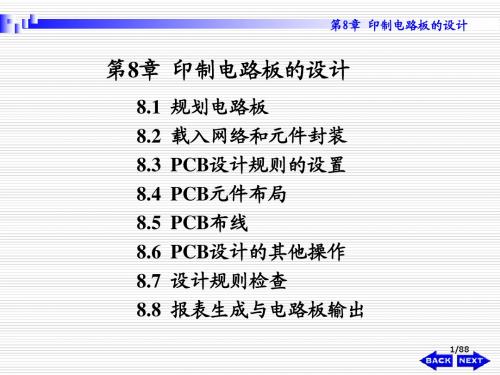
电气规则用来对PCB设计的电气特性进行设置。单击 规则列表中“Electrical”左侧的 标记,可以展开电气规 则的详细列表,如图所示。
电气规则中又包括: Clearance(间距约束规则) Short-Circuit(短路规则) Un-Routed Net(未连接的网络规则) Un-Routed Pin(未连接的引脚规则)
划好的电路板如图所示。
16/88
第8章 印制电路板的设计
8.2 载入网络和元件封装
载入网络和元件封装的方法有两种,一种是使用网
络表文件载入网络和元件封装,另一种是使用设计同步
器载入网络和元件封装。
8.2.1
使用网络表文件载入网络和元件封装
下面以图示电 路为例,介绍PCB
的设计过程。
17/88
第8章 印制电路板的设计
第8章 印制电路板的设计
9.单击对话框的“Next”,进入到PCB电气最小尺寸设
置对话框,如图所示。
设置导线最小宽度 设置过孔最小外径 设置过孔最小孔径 设置最小安全间距
15/88
第8章 印制电路板的设计
10.单击对话框的“Next”,进入到完成对话框, 单击该
对话框的“Finish”按钮,即完成了电路板的创建过程,规
12/88
第8章 印制电路板的设计
7.单击对话框的“Next”,进入到选择过孔类型对话框, 如图所示。
对话框提供了两种过孔的类型:Thruhole Vias only (通孔)和Blind and Buried Vias only(盲孔和埋孔), 这 13/88 里采用通孔形式。
第8章 印制电路板的设计
21/88
第8章 印制电路板的设计
8.3 PCB设计规则的设置
Protel DXP 2004 电路设计与应用项目五

不要过于冗长,推荐使用缩写的大写英文单词,方便记忆与查找,并且不建
议使用中文或小写英文命名。如晶振在DXP或更早的Protel版本元件名都为:
“XTAL”,有源译为“Active”,有源晶振则可命名为:“ACT XTAL”。
•
操作如图5-4,5-5所示。
图5-4 绘制原理图库步骤一(进入绘制页面)
图5-5 绘制原理图库步骤二
后安装和调用。
•
操作完成如图5-3所示。
图5-3 建立集成库工程总览
5.2.2原理图库的绘制
•
在本设计中需要的有源晶振在DXP自带库中是不存在的,接下来开始在原
理图库“My Schlib.SchLib”中建立新元件,绘制有源晶振,需要注意的是新建
的元件和原有的元件都是不能重命名的。在命名是要注意元件名的通用性,
热沉。
•
我们以有源晶振绘制为例对常用绘制工具以及PCB库技巧进行简
单说明。在绘制PCB库时需要掌握两个原则:
模拟乘法器AD834为核心的混频单元与本振32.768MHz的信号混频,
最后通过AD707输出。本电路用到了模电和高频电路的相关基础知识,
需要有高频电子技术和PCB设计基础,电路部分为发射机混频发射电
路,可移植到发射机作为通用应用。
Copyright © Wondershare Software
5.1.2 发射机混频电路框图
图5-6 基本绘制工具
•
矩形放置工具、管脚放置工具和直线工具是最常用的绘制工具,
我们以有源晶振绘制为例对基本绘制工具以及原理图库技巧进行简单
说明。在绘制原理图库时需要掌握三个原则:
•
在元件需要绘制矩形和管脚时,需要先放置矩形后放置管脚。这
ProtelDXP电路设计基础教程

对于每个元件,可以编辑其属性, 如名称、标称值、封装等,以确保 电路设计的准确性和可制造性。
元件选择与放置
01
02
03
元件选择
在电路原理图设计中,需 要根据电路需求选择合适 的元件。
元件放置
选择好元件后,需要在原 理图编辑界面中放置元件, 并调整其位置和方向。
元件属性设置
对于放置好的元件,需要 设置其属性,如引脚数目、 名称等。
元件连线与布局
元件连线
在放置好元件后,需要通过连线工具将元件连接 起来,形成完整的电路。
布局优化
在元件连线完成后,需要对电路布局进行优化, 以确保电路的可靠性和美观度。
布线规则
根据实际需求,可以设置布线规则,如线宽、线 距等,以确保电路的可制造性。
电路检查与优化
电路检查
01
在完成电路原理图设计后,需要进行电路检查,以确保电路的
THANKS
感谢观看
04
PCB设计基础
PCB设计流程
规划电路板尺寸和布局
根据电路板的功能和元件数量, 规划合适的电路板尺寸和布局。
元件布局
根据电路原理图,将元件放置在 电路板上,并考虑元件之间的连 接关系和布线需求。
布线
根据元件布局和电路连接需求,进 行电路板的布线设计,包括电源线 、地线和其他信号线的布局。
确定设计需求
51单片机电路设计实例
总结词:简单介绍
详细描述:本实例将通过ProteusDXP软件,演示如何设计一个基于51单片机的电路。我们将从元件选择、电路搭建、程序编 写到仿真测试等方面进行详细讲解,帮助您快速掌握51单片机电路设计的基本流程。
AVR单片机电路设计实例
总结词:进阶介绍
《Protel DXP》教案5

《Protel DXP》课程教案◆授课题目(教学章、节或主题):第五课原理图的完善◆课时安排:2节◆授课类型:理论◆授课时间:第六周◆教学目的、要求:熟练掌握普通图形及文本的创建方法◆教学重点和难点:贝塞尔曲线的绘制,多行文字的制作;位置标志的应用◆教学方法:讲授、提问◆教学资源:多媒体◆教学内容与设计:回顾:布线工具栏中各工具按钮的使用一、画图工具栏多边形弧线曲线二、基本图形的绘制1、绘制和编辑直线可画直线、表格、坐标、箭头、虚线等,不影响电路的电气结构。
2、绘制和编辑多边形方法:单击鼠标确定各个点,最后按右键完成绘制。
3、绘制和编辑椭圆弧线方法:单击鼠标分别确定圆心、X轴半径、Y轴半径、起点、终点,共单击5次,最后按右键退出绘制。
4、绘制和编辑圆弧方法:执行“Place — Drawing Tools — Arc”,然后单击鼠标分别确定圆心、半径、起点、终点,共单击4次,最后按右键退出绘制。
5、绘制和编辑贝塞尔曲线可画正弦波、抛物线等,如右图6、绘制和编辑椭圆方法:单击鼠标分别确定圆心、X轴半径、Y轴半径,共单击3次,最后按右键退出绘制。
7、绘制和编辑矩形、圆角矩形方法:单击鼠标确定对角两点8、添加和编辑文字三、位置标志的应用1、位置标志的作用位置标志能快速将光标及画面移动到用户需要的位置,它只是一个坐标值的设定,而不会显示在图纸上。
2、放置位置标志执行“Edit —— Jump —— Set Location Marks”3、跳转到新位置执行“Edit —— Jump —— New Location”4、跳转到位置标志执行“Edit —— Jump ——Location Marks”◆教学后记通过本课的学习,让学生掌握如何利用画图工具栏对原理图作修饰与说明◆上机作业:完成本课中的操作实例和课后练习中的操作题◆参考资料(含参考书、文献等):。
Protel DXP 2004 原理图与PCB设计实用教程 第2版 第5章 印制电路板基本概念
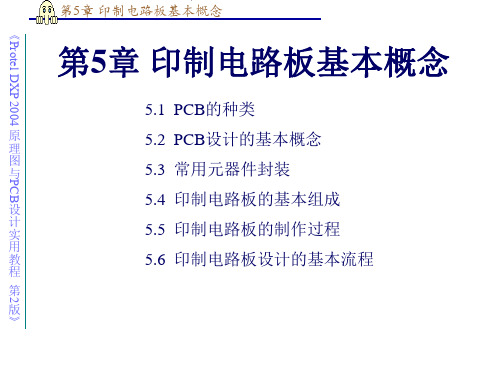
丝印层(Bottom Overlayer)。丝印层是通过丝印的方
原
理
式在电路板上印制上元件或电路的基本信息,例如元
图
与
件封装、元件标号和参数、电路的说明等,以便于元
件的安装以及电路的调试。
设 计 实 用 教 程 第 版 》
2
第5章 印制电路板基本概念
Protel DXP 2004
《
6. 其它层(Other Layers)
第5章 印制电路板基本概念
《
5.1 PCB的种类
PCB
印制电路板的种类可以根据元件导电层面的多少
原
理
分为单面板、双面板、多层板三种。
图
与
设 计 实 用 教 程 第 版 》
2
2
PCB
Protel DXP 2004
第5章 印制电路板基本概念
《 1.单面板
单面板是一种一面覆铜而另
外一面没有覆铜的电路板。在覆
铜的一面上包含有用于焊接的焊
原
理 盘和用于连接元器件的铜箔导线,
图
与 在没有覆铜的一面上包含元件的
设 型号、参数以及电路的说明等,
计 实
以便满足元器件的安装、电路的
用 教
调试和维修等需求。由于单面板
程 只有一面覆铜,因此所有导线都
第
版 集中在这一面中,很难满足复杂
》 连接的布线要求,因此只适用于
比较简单的电路。
内部电源/接地层,简称内电层,在PCB设计过程
中主要为多层板提供放置电源线和地线的专用布线层。
原
理
图
与
3. 机械层(Mechanical Layer)
PCB
设
Protel DXP 2004 SP2 提供了16个机械层,用于设
proteldxp课程设计

proteldxp课程设计一、教学目标本节课的教学目标是让学生掌握ProtelDXP软件的基本操作,包括原理图的绘制、PCB图的布局与布线以及电路仿真等功能。
在知识目标方面,学生需要了解原理图和PCB图的基本概念,熟悉电路仿真原理。
在技能目标方面,学生能够熟练操作ProtelDXP软件,绘制简单的原理图和PCB图,并进行电路仿真实验。
在情感态度价值观目标方面,培养学生对电子技术的兴趣,提高学生动手实践能力和创新意识。
二、教学内容本节课的教学内容主要包括以下几个部分:1.原理图的绘制:介绍原理图的基本元素,如元件、线路和文字说明等,讲解原理图的绘制方法和步骤。
2.PCB图的布局与布线:讲解PCB图的基本概念,介绍布局与布线的原则和技巧,演示PCB图的绘制过程。
3.电路仿真:介绍电路仿真的原理和方法,演示常用仿真实验,如信号发生器、示波器等仪器的使用。
4.实践操作:安排一定的实践时间,让学生动手操作,巩固所学知识,培养实际操作能力。
三、教学方法为了提高教学效果,本节课将采用多种教学方法相结合的方式:1.讲授法:讲解原理图、PCB图的基本概念和绘制方法,以及电路仿真的原理。
2.案例分析法:分析具体案例,让学生了解原理图和PCB图在实际工程中的应用。
3.实验法:安排实践操作环节,让学生动手绘制原理图和PCB图,并进行电路仿真实验。
4.讨论法:学生进行小组讨论,分享学习心得,互相答疑解惑。
四、教学资源为了保证教学质量,本节课将充分利用教学资源:1.教材:选用权威、实用的ProtelDXP教材,为学生提供系统的学习资料。
2.参考书:推荐相关参考书籍,拓展学生的知识视野。
3.多媒体资料:制作精美的PPT,直观展示原理图、PCB图的绘制过程和电路仿真实验现象。
4.实验设备:准备充足的实验设备,保证每个学生都能动手实践。
五、教学评估本节课的教学评估将采用多元化的评估方式,以全面、客观地评价学生的学习成果。
评估方式包括:1.平时表现:关注学生在课堂上的参与程度、提问回答等情况,给予及时的反馈和鼓励。
Protel DXP实用教程第五章

5.3 PCB放置工具栏的介绍(Placement)
5.3.4 放置矩形填充
5.3 PCB放置工具栏的介绍(Placement)
5.3.5 放置多边形填充
多边形填充属性对话框
5.4 Protel DXP PCB的编辑功能
Protel DXP的印制板设计系统为用户提供了丰富而 强大的编辑功能,包括对图件进行选择、取消选择、删 除、更改属性和移动等操作,利用这些编辑功能可以非 常方便地对PCB图进行修改和调整 。
5.4.5 移动图件
对PCB板图进行手工 布局和手工调整时不可避 免地要移动一些图件,这 是用户在设计过程中常用 的操作。Protel DXP为用 户提供了多种移动方式。 执行菜单命令【Edit】/【 Move】,可以弹出如右图 所示多种移动方式 。
【Move】功能的多种方式
5.4 Protel DXP PCB的编辑功能
5.1 创建PCB文件
接下页
5.1 创建PCB文件
接下页
5.1 创建PCB文件
5.2 PCB编辑器的画面管理
所谓画面管理就是指工作平面的移动、放大、缩小 和刷新等操作。PCB编辑器的画面管理与前面已经介绍 过的原理图编辑器的画面管理基本相似。在本节中,考 虑到初学Protel DXP的读者,对PCB电路板的设计不是 特别熟悉,因此选择Protel DXP下的一个实例给读者讲 解画面管理的基本操作。首先,打开印制电路板文件 “ Altium\Examples\Z80(Via Netlist)\Z80 Processor board.pcbdoc”,如下图所示,下面将以这个PCB图为 例进行介绍。
跟原理图设计系统的操作方法一样,用户可以对 选定的区域进行放大,包括角对角放大和中心放大。
《Protel DXP使用教程》(第2版_王正勇)电子课件 第5章

19:18:05
重庆电子工程职业学院
3
5.2 层次原理图简介
1.图纸符号
图纸符号表示母图下层的子图,是各个模块原理图的简化符号。 每个图纸符号都与特定的子图相对应,代表着相应的模块电路。
19:18:05
重庆电子工程职业学院
4
5.2 层次原理图简介
2.图纸入口
5.1.1 学习任务
层次化的原理图设计:即将整个电路分成多个功能模块,分别绘制 在多张图纸中,这样不但在绘制、修改时只需对某个模块进行操作, 而且还可以实现模块的重复调用。
将下图所示信号发生电路用层次电路原理图绘制。
19:18:05
重庆电子工程职业学院
2
5.1 任务目标
5.1.2 能力培养
1.能用自上而下的方法 绘制层次原理图。
2.能用自下而上的方法 绘制层次原理图。
3.能生成层次原理图的 各种报表。
4.能检查并修改层次原 理图中的错误。
5.能原理图进行打印 输出。
5.1.3 任务分析
1.层次原理图的有关概 念。
2.自上而下绘制层次原 理图的基本方法。
3.自下而上绘制层次原 理图的基本方法。
4.层次电路原理图之间 的切换。
19:18:05
重庆电子工程职业学院
7
5.3 自上而下绘制层次原理图
1.绘制层次原理图母图
• 创建PCB工程项目文件与原理图文件,并保存。 • 〖放置〗〖图纸符号〗, /〖配线〗工具栏按钮 。 • 按“Tab”键打开 〖图纸符号〗对话框。
19:18:05
重庆电子工程职业学院
8
5.3 自上而下绘制层次原理图
⑶ 移动光标指向母图中“控制模块”的图纸符号的中央位置,单击鼠 标左键即可打开并切换到下级的原理图子图“Ctrl.SchDoc”,并以最 大显示模式显示
ProtelDXP实用教程教学设计

ProtelDXP实用教程教学设计前言Protel DXP是一种非常流行的电子设计自动化软件,尤其适用于PCB(Printed Circuit Board)的设计过程。
本文将为大家介绍如何使用Protel DXP进行PCB设计,帮助您更好地掌握这一工具。
1. Protel DXP软件安装首先,您需要从官方网站下载Protel DXP,并按照提示进行安装。
安装完成后,启动软件,进入主界面。
2. 新建工程在主界面下方找到“Projects”(工程)栏目,选择“New Project”(新建工程)。
在弹出的窗口中,填写工程名称和工程保存路径,并选择PCB模板。
点击“OK”即可新建工程。
3. 绘制原理图在新建的工程中,选择“Schematic”(原理图)模板,进行原理图的绘制。
在左侧工具栏中,选择需要的元件并进行拖拽,连接各个元件的引脚。
完成原理图的绘制后,保存并关闭。
4. 进行布局在完成原理图的绘制后,需要进行布局。
在主界面中,选择“Design”(设计)栏目,选择“Board”(布局)模板。
在弹出的窗口中,选择必要的参数(如板子大小、层数、内部线宽等)并进行设置。
在设置完成后,系统会自动进行元器件的摆放。
5. 进行连线在进行布局后,还需要进行连线的操作。
在左侧的工具栏中,选择“Route”(连线)工具,进行连线的操作。
一般情况下,系统能够根据布局自动进行连线,但在一些复杂的情况下,需要手动进行调整。
6. 其他操作除了上述的操作之外,Protel DXP还提供了很多其他的功能,如生成BOM (Bills of Materials)、进行仿真等。
这些功能在实际的设计中也非常有用,可以进一步提高设计的效率。
7. 总结通过本文的介绍,相信您已经初步掌握了使用Protel DXP进行PCB设计的基本步骤。
当然,实际的操作过程中还需要不断地进行试验和调整,才能得到理想的效果。
建议读者可以多多尝试,实践出真知。
ProtelDXP应用与实训第三版项目五元件与元件库

《proteldxp应用与实训第三版项目五元件与元件库》•项目介绍•元件库设计•元件管理目录•项目管理•总结与展望01项目介绍ProtelDXP是一款广泛应用的电子设计自动化软件,可用于绘制电路图、制作电路板和进行仿真等。
本项目是在学习完前四个项目后,对电子设计的基本流程和方法有了初步了解的基础上进行的。
1 2 3掌握proteldxp的基本操作和元件库的使用方法,熟悉电路板设计的基本流程。
学会使用DXP软件进行电路板设计,包括元件的放置、布局、布线、调整等。
完成一个实际电路板的设计,实现电路的预期功能。
学习DXP软件的基本操作和元件库的使用方法。
对完成的电路板进行仿真和调试,确保其功能正确性和可靠性。
总结项目流程和经验,为今后的学习和工作打下基础。
根据实际电路的功能需求,进行电路板设计,包括元件的放置、布局、布线、调整等。
项目实施计划02元件库设计ProtelDXP元件库的介绍ProtelDXP是Altium公司开发的一款电路板设计软件,其元件库包含了各种电子元件、集成电路、传感器等,方便用户进行电路板设计。
元件库的分类根据元件的不同类型,可以将元件库分为原理图库、PCB库、FPGA库等。
元件库概述确定设计需求根据项目需求,确定需要使用的元件类型和数量,明确设计任务和目标。
设计流程规划制定元件库设计的流程规划,包括元件选型、元件封装设计、元件参数设置等环节,以确保设计质量和效率。
元件库的规划元件选型根据项目需求,选择合适的电子元件型号和规格,确保满足电路性能要求。
元件封装设计根据实际电路板设计需求,设计元件的封装形式和尺寸,以确保电路板布线的质量和精度。
元件参数设置针对不同的元件类型,设置其参数和属性,包括电气性能参数、热性能参数等,以保证电路仿真和实际应用的准确性。
元件库的实现方法03元件管理元件是一种图形化编程软件中可重复使用的图形块,用于简化电路设计过程。
元件可以包括模拟元件、数字元件、信号元件等,每种元件都有其特定的功能和用途。
DXP第5章

12
第 5 章 层次原理图
2)放置方块图中电路端口 ) 工具栏中的“ (1)单击“Wiring”工具栏中的“放置方块图中端口”图标 , )单击“ 工具栏中的 放置方块图中端口” 或执行菜单命令“ 或执行菜单命令“Place”→“Add Sheet Entry”,光标变成十 , 字形。 字形。 (2)将十字光标移到方块图上单击鼠标左键,出现一个浮动 )将十字光标移到方块图上单击鼠标左键, 的方块电路端口( 所示), 的方块电路端口(如 图5-2-2所示),此端口随光标的移动而 所示),此端口随光标的移动而 移动。 移动。
3.设计子电路图 .
(1)在主电路图中执行菜单命令“Design”→“Create Sheet )在主电路图中执行菜单命令“ From Symbol”,光标变成十字形。 ,光标变成十字形。 (2)将十字光标移到名为 )将十字光标移到名为ISA Bus and Address Decoding的方块电路上, 的方块电路上, 的方块电路上 单击鼠标左键,系统弹出“ 单击鼠标左键,系统弹出“Confirm” 对话框,如图5-2-5所示,要求用户确 对话框,如图 所示, 所示 认端口的输入/输出方向 输出方向。 认端口的输入 输出方向。
ISA Bus and Address Decoding ISA Bus and Address Decoding.sch
-WR -RD RESET -PORT1 -PORT2 -PORT3 -PORT4 CARD_ENABLE INT_1 INT_2 INT_3 INT_4 D[0..7] A[0..2]
图5-2-3 “Sheet Entry(方块图 ( 端口) 端口)”对话框
图5-2-4 放置好端口的方块电路
14
第 5 章 层次原理图
Protel DXP第5章 原理图设计
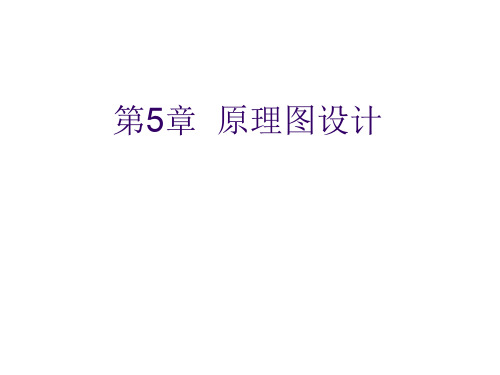
5.1.2 元件的阵列式粘贴
在绘制原理图时,需要进行多次重复粘贴才能 得到一组相同的元件时,可以采用Protel DXP 提供的阵列式粘贴功能,复制出来的元件组可 以按照一定格式排列。
5.1.3 新增复制元件方法
在Protel DXP中,新增了“复制”和“橡皮图章”两 种元件复制命令。
1.“复制”命令 在菜单“编辑”里,可以看到两个“复制”命令,分
5.2.1 绘制总线及总线入口
总线就是具有相同性质的信号线,例如数据总 线、地址总线及控制总线。在原理图中总线及 总线入口并没有电气特性,只是为了让读者更 加容易识图而设置的,从而也简化了元件之间 的连接导线,其相应的电气连接是通过网络标 签实现的。
5.2.2 放置网络标签
在绘制原理图时,元件之间的电气连接除了导 线外,还可以通过具有实际电气特性的网络标 签来实现。具有相同网络标签的导线或者元件 引脚,其原理图中不管是否连接在一起,其电 气关系是连接在一起的,这样可以在较复杂的 电路图中使用网络标签代替导线,以简化原理 图。
进行原理图的设计时,可以从系统开始,逐级 向下进行设计,也可以从基本子原理图模块, 逐级向上进行设计,在设计中可以重复调用子 原理图模块使用。
自上而下的层次原理图设计方法:首先设计原 理图的母图(也可称为顶层原理图),在母图 中设计出代表子电路模块的方块电路符号及这 些电路模块的连接关系,然后通过母图中的方 块电路符号创建出子原理图,最后完成各个子 电路的绘制。
5.2.3 放置端口
在绘制电路原理图时,元件电气节点之间的连 接还可以使用端口。其具体操作方法如下。
1)执行菜单“放置”→“端口”命令,或者实 用工具栏中的放置端口按钮,鼠标光标变为十 字光标并且附着一个端口图形。
- 1、下载文档前请自行甄别文档内容的完整性,平台不提供额外的编辑、内容补充、找答案等附加服务。
- 2、"仅部分预览"的文档,不可在线预览部分如存在完整性等问题,可反馈申请退款(可完整预览的文档不适用该条件!)。
- 3、如文档侵犯您的权益,请联系客服反馈,我们会尽快为您处理(人工客服工作时间:9:00-18:30)。
第5章 创建原理图元件
(3)绘制小数点
●执行菜单命令:Place / Ellipses
●单击绘图工具栏图标 绘制椭圆步骤如下: ●首先移动光标到合适位置确定圆心; ●然后确定X轴方向半径;
●最后确定Y轴方向半径。
使用圆形的方法绘制小数点,在画小数点前打开其 属性设置对话框,对其填充颜色进行修改。
13/39
18/39
第5章 创建原理图元件
6.添加元件模型 添加元件封装模型的操作步骤如下: (1)SCH Library 面板最下面一栏为元件模型的管理部
分,单击该栏下面的Add按钮,系统弹出添加新模型对 话框,如图所示。。 共有4种模型类型: ●元件封装模型 ●仿真模型 ● PCB 3D显示模型 ●信号完整性分析模型
15/39
第5章 创建原理图元件
第5章 创建原理图元件
● Inside:设置引脚在元件内部的表示符号,共有12个选 项:No Symbol(无符号)、Postponed output(延迟输 出)、Open Collector(集电极开路)、Hiz(高阻态)、 High Current(高电流)、Pulse(脉冲)、Schmitt(施 密特触发)、Open Collector Pull Up(集电极开路上 拉)、Open Emitter(发射极开路)、Open Emitter Pull Up(发射极开路上拉)、Shift Left(左移)、Open Out (开路输出)。 ● Inside Edge:设置引脚在元件内部边框上的表示符号, 有2个选项:No Symbol(无符号)、Clock(时钟符号)。 ● Outside Edge:设置引脚在元件外部边框上的表示符号, 共有4个选项:No Symbol(无符号)、Dot(相反电平 触发)、Active Low Input(低电平输入)、Active Low Output(低电平输出)。 16/39
3/39
第5章 创建原理图元件
5.1.2
对当前原理图文件创建一个元件库
打开绘制好的原理图文件, 执行菜单命令:Design / Make Project Library,即可创建一个与 当前设计文件同名的SCH元件库 文件,同时进入到SCH元件编辑 器,新建的元件库文件出现在 “Project”工作面板中,文件后 缀名为“. SCHLIB”,当前原理 图文件中的所有元件都添加到新 建的元件库中。打开此时的 “SCH Library”面板,如图所示。
第5章 创建原理图元件
第5章 创建原理图元件
5.1 创建原理图元件库
5.2 原理图元件编辑器
5.3 原理图元件的制作
5.4 多子元件的制作
5.5 Protel 99SE元件库的使用
1/39
第5章 创建原理图元件
5.1 创建原理图元件库
创建SCH元件库的方法有两种: ● 通过新建一个SCH元件库文件来完成; ● 在原理图编辑器中将当前原理图中的所有元件组
2.命名新元件 打开SCH库管理面板,可以看到新建的元件默认名 称为“Component_1”。执行菜单命令:Tools / Rename Component,弹出元件改名对话框,如图所示。
将元件名称改为LED
9/39
第5章 创建原理图元件
3.设置工作区环境
执行菜单命令:Tools / Document Options,弹出工作 区设置对话框,如图所示。
对于已经放置到原理图中的元件,如果在元件编辑器 中又对元件进行了修改,那么需要将元件修改的结果更新 到原理图中。元件修改完成后,只需执行菜单命令:Tools / Update Schematics,即可将修改的结果更新到原理图。 如果完成了一个元件的制作,还要在“My Schlib. SchLib”库中制作下一个新的元件,只需在SCH库管理面 板的Component栏下面单击Add按钮,或执行菜单命令: Tools / New Component,则打开新建元件名称对话框,输 入新的元件名称,单击OK,即可打开一张新的图纸。
标准图纸设置区 图纸颜色设置区
设置锁定网格 自定义图纸设置 设置可视网格
10/39
第5章 创建原理图元件
4.绘制元件轮廓
(1)绘制矩形符号 ●执行菜单命令:Place / Rectangle ●单击绘图工具栏的 图标 按Tab键打开矩形属性设置对话框,如图所示。
设置矩形是否有填充色
设置矩形填充色
设置矩形边框线宽
成一个新的元件库。
2/39
第5章 创建原理图元件
5.1.1
创建新的元件库文件
1、执行菜单命令:File / New / Schematic Library,即在设 计窗口新建了一个默认文件名为:“Schlib1. SchLib” 的元件库文件,同时进入元件编辑器。 2、单击元件编辑器的“SCH Library”面板标签,可以打 开SCH库管理面板,SCH库管理面板中新建元件的默认 名称为“Component_1”。如果执行菜单命令:Tools / Rename Component命令,可以对元件进行改名;如果执 行菜单命令:Tools / New Component命令,可以继续创 建一个新的元件。 3、执行文件保存命令:File / Save,可以将新建的元件库 文件在指定路径下以指定的文件名称保存。
4/39
第5章 创建原理图元件
5.2 原理图元件编辑器
菜单栏
工具栏 SCH Library 工作面板
元件编辑窗口
状态栏
5/39
第5章 创建原理图元件
5.2.1
SCH库管理面板
过滤器
● Place按钮:将元件列表框中选中 的元件放置到原理图编辑器中。 ● Add按钮:执行添加新元件的操 作,单击此按钮,系统弹出新建 元件名称对话框,输入新添加的 元件名称后,单击OK按钮,新添 加的元件会显示在元件列表框中。 ● Delete按钮:用来删除元件列表 框中选中的元件。 ● Edit按钮:单击该按钮,可以打 开元件列表框中选中元件的属性 编辑对话框,对该元件的属性进 行编辑。
19/39
选择元件模型类型
这里选择元件封装(Footprint)模型
第5章 创建原理图元件
(2)选择元件封装模型后单击OK,弹出PCB模型设
置对话框,如图所示。
20/39
第5章 创建原理图元件
(3)单击PCB模型设置对话框中的Browse按钮,弹
出浏览库文件对话框,如图所示。
21/39
第5章 创建原理图元件
第5章 创建原理图元件
● Outside:设置引脚在元件外部的表示符号,共有7个选
项:No Symbol(无符号)、Right Left Signal Flow(向 左信号流)、Analog Signal In(模拟信号输入)、Not Logic Connection(悬空)、Digital Signal In(数字信号 输入)、Left Right Signal Flow(向右信号流)、
第5章 创建原理图元件
5.放置引脚 ●执行菜单命令:Place / Pin ●单击绘图工具栏的 图标
按Tab键,打开
引脚属性设置对 话框,如图所示。
14/39
引脚属性的主要设置内容如下: ● Display Name:设置引脚名称,后面的Visible用于设置是 否显示引脚名称。 ● Designator:设置引脚编号,后面的Visible用于设置是否 显示引脚编号。 ● Electrical Type:设置引脚的电气特性类型。共有8个选项: Input(输入引脚),IO(输入输出双向引脚),Output (输出引脚),Open Collector(集电极开路引脚), Passive(无源引脚),HiZ(三态引脚),Emitter(发射 极引脚),Power(电源、接地引脚) ● Description:设置引脚的描述信息。 ● Hide:设置是否隐藏该引脚,选中表示隐藏。 ● Part Number:设置元件所包含的子元件数。
设置元件默认标号
设置元件注释
选择元件封装模型
编辑元件引脚
24/39
第5章 创建原理图元件
单击Edit Pin按钮,弹出元件引脚编辑对话框。
ห้องสมุดไป่ตู้
在该对话框可以查看元件的引脚信息,还可以对 元件引脚进行编辑。
25/39
第5章 创建原理图元件
8.保存元件并在原理图中使用
执行保存文件命令,将制作的元件保存在自建库中。 元件的使用方法有以下两种:
设置矩形是否为透明状态
设置矩形边界颜色
设置完成单击OK,并完成矩形符号的绘制。
11/39
第5章 创建原理图元件
(2)绘制LED笔段
●执行菜单命令:Place / Line, ●单击绘图工具栏的 图标 按Tab键打开直线属性编辑对话框,将直线的线宽 设置为Medium。按图绘制字形段的直线部分。
12/39
●将自建的元件库文件加载到Libraries工作面板中,通过
Libraries工作面板放置该元件; ●在元件编辑器中,单击SCH库管理面板上Component区 域下面的Place按钮,则系统直接切换到原理图编辑器, 可将绘制好的元件直接放置到原理图图纸上。
26/39
第5章 创建原理图元件
9.元件的自动更新功能
2.绘制第一个子元件 (1)绘制元件轮廓 使用画直线命令绘制如图所示的元件轮廓线,在直 线属性对话框中设置线宽为Small,三角形三个顶点坐标 为:(0,0)、(0,-40)、(40,-20)。
29/39
第5章 创建原理图元件
(2)放置引脚
使用放置引脚命令,按图放置引脚。
●引脚1的属性:Display Name设为A,不显示;Designator 设为1,显示;Electrical Type设为Input;其他为默认设置。 ●引脚2的属性:Display Name设为Y,不显示;Designator 设为2,显示;Electrical Type设为Output;在Outside Edge 选择框中选择Dot,其他为默认设置. ●引脚7的属性:Display Name设为GND,不显示; Designator设为7,显示;Electrical Type设为Power;Hide 复选框为选中状态,Connect To右边输入GND。 ●引脚14的属性:Display Name设为VCC,不显示; Designator设为14,显示;Electrical Type设为Power; Hide复选框为选中状态,Connect To右边输入VCC。 30/39
